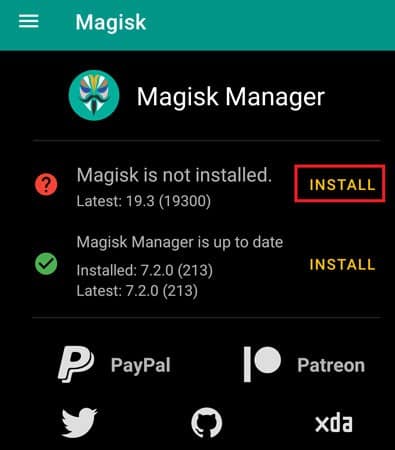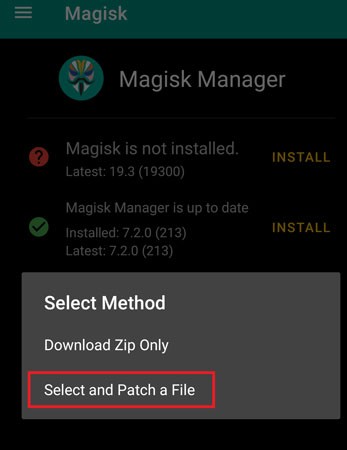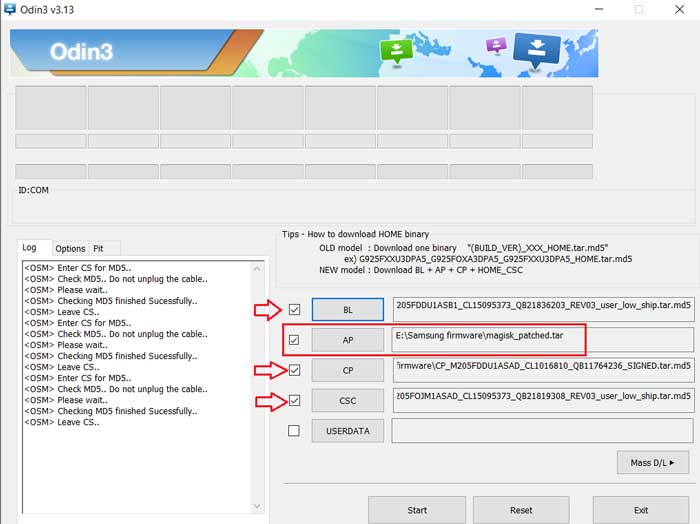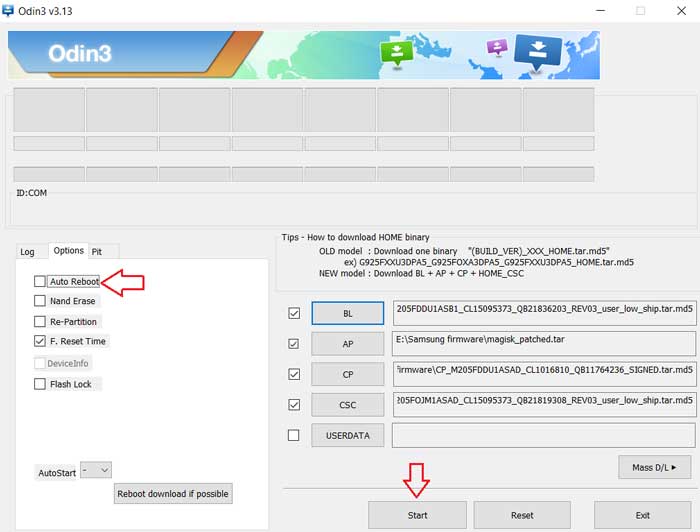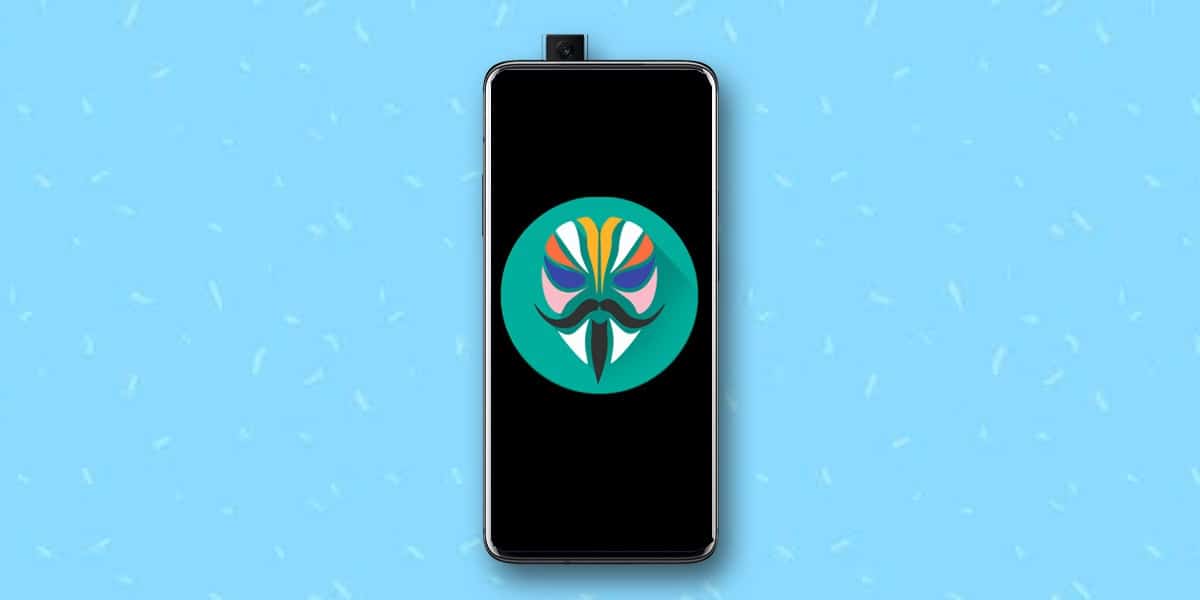طريقة عمل روت لهاتف سامسونج جلاكسي Samsung Galaxy A10 بواسطة تفليش ملف ماجيسك Magisk يعد هاتف جلاكسي A10 البديل الرئيسي في سلسلة جلاكسي A، وقد تم إصدار هذه النسخة من سلسلة سامسونج جلاكسي لتحمل الكثير من المميزات الإضافية المذهلة التي يصعب العثور عليها في أي هواتف أخرى بهذا السعر التنافسي، فما يجعل هذا الهاتف يحظى بكل تلك الشعبية دون غيره من الهواتف الأخرى هو سعره المميز، ليس هذا فقط بل يمكنك أيضًا زيادة مميزات هذا الهاتف عن طريق عمل روت له لرفع إمكانياته، ويمكنك تعلم طريقة عمل روت لهاتف سامسونج جلاكسي Samsung Galaxy A10 من خلال هذا المقال.
بفضل التطورات التي حصل عليها هاتف Galaxy A10 أصبح أدائه أفضل بكثير، ومن ضمن أهم هذه التطورات الريكفري المعدل TWRP، بالإضافة إلى تفليش ملف ماجسيك Magisk وغيرها المزيد من التطورات الأخرى، وصحيح أنه إلى الأن لم يتم توفير روم مخصص لنظام جلاكسي A10، إلى أن هذا الأمر مؤقت وسوف يتوفر في القريب العاجل، ولكن رغم ذلك يمكن عمل روت له، ولتعلم طريقة عمل روت لهاتف جلاكسي A10، ويمكن أيضًا تمكين Camera2 API لاستخدام تطبيق جوجل كاميرا Google Camera.
ما هو الروت؟
يتيح عمل روت لأي هاتف سهولة الوصول إلى ملفات الروت الخاصة بنظام التشغيل الخاص بهاتفك، مما يوفر لك كامل السيطرة على جميع ملفات النظام وتغييرها حسب الرغبة.
ما هي مميزات الروت؟
- يتيح لك التحكم الكامل في نظام التشغيل الخاص بهاتفك.
- يتيح لك تشغيل جميع التطبيقات التي تتطلب الوصل إلى ملفات الروت.
- إلغاء تثبيت التطبيقات الغير مرغوب بها.
- يوفر سهولة عمل نسخ احتياطي لهاتفك.
- منع جميع الاعلانات المزعجة من جميع التطبيقات الأخرى.
- يزيد من عمر البطارية ويحسن أداء النظام.
ما هي عيوب الروت؟
- أي خطأ قد يؤدي إلى حدوث مشاكل بجهازك.
- يقوم بإلغاء ضمان هاتفك.
- لا يتيح لك الحصول على أي تحديثات OTA رسمية بعد إجراء عملية روت للهاتف.
طريقة عمل روت لهاتف سامسونج جلاكسي Samsung Galaxy A10
بعد الإطلاع على أهم مميزات وعيوب الروت، ولازال لديك الرغبة في عمل روت لهاتفك، فلابد لك أولاً من توفير هذه الأساسيات المهمة والتي تتمثل في.
- تحميل ملفات ماجيسك ماننجز Magisk Manager APK.
- تحميل Odin Flash Tool.
- أخد نسخة احتياطية من جميع البيانات الموجودة على هاتف.
-
قم بتنزيل سوفت وير الخاص بهاتف (نفس الإصدار الذي يعمل عليه هاتفك)
كيفية فتح بوت لودر لهاتف جلاكسي A10
- قم بالدخول إلى إعدادات الهاتف “Settings” ثم اختر About Phone “حول الهاتف” ثم اضغط 7 مرات على ” Build Number” حتى يتم تمكين خيارات المطور في هاتف جلاكسي A10.
- قم بفتح خيارات المطور عن طريق الدخول على الإعدادات”Settings” ثم خيارات المطور”Developer Options”.
- في خيارات المطور قم بتمكين OEM Unlocking.
- قم بإيقاف تشغيل هاتفك وقفله، ثم قم بالضغط على زر رفع الصوت مع زر خفض الصوت في نفس الوقت، وفي أثناء فعل هذا الأمر قم بتوصيل الهاتف بالكمبيوتر، ليتم تشغيل هاتف Galaxy A10 على وضع التحميل”Download Mode”.
- الأن قم بالضغط مطولاً على زر رفع مستوى الصوت في الهاتف لإلغاء قفل البوت لودر.
- الأن سوف يتم إلغاء قفل البوت لودر ومسح جميع البيانات الموجودة على الهاتف، من ثم سوف يتم إعادة تشغيل الهاتف تلقائيًا.
- قم بتوصيل هاتفك بالإنترنت لضبط إعدادات هاتفك، ويمكنك تخطي هذه الإعدادات إذا رغبت في ذلك.
- افتح خيارات المطور في هاتفك، ثم تحقق من إلغاء قفل OEM.
- الآن بات هاتفك مؤهل للروت، ويمكنك الآن تطبيق الخطوات القادمة لعمل روت لهاتف جلاكسي A10.
طريقة عمل روت لهاتف سامسونج جلاكسي Samsung Galaxy A10
- قم بفك الضغط عن السوفت وير وانسخ ملف AP على هاتفك، لكن تذكر مكان هذا الملف على الهاتف.
- قم بتثبيت أحدث تطبيق من Magisk Manager على الهاتف الخاص بك.

طريقة عمل روت لهاتف سامسونج جلاكسي Samsung Galaxy A10 - في Magisk Manager اضغط على زر Install ثم Install، ثم اضغط Select and Patch a File.

طريقة عمل روت لهاتف سامسونج جلاكسي Samsung Galaxy A10 - حدد موقع ملف AP الذي قمت بنسخه مسبقًا.
- بعد إيجاده سوف يتم تصحيح هذا الملف وتخزين الإخراج (tar) في ملف التحميل.
- قم بتوصيل الهاتف بالكمبيوتر عن طريق كابل USB، لنقل ملف magisk_patched إلى الكمبيوتر الخاص بك.
- قم بتشغيل هاتفك على وضع التنزيل، بعد التأكد من توصيل الهاتف بالكمبيوتر بشكل صحيح.
- قم بفتح أداة Odin Tool وحدد ملف tar داخل من خلال AP، ووايضا BL, CP, Home_CSC تحمل الملفات ذات الصلة (الملفات الثلاثة المستخرجة من ملف السوفت وير) كما موض بالصورة.

طريقة عمل روت لهاتف سامسونج جلاكسي Samsung Galaxy A10 - الأن قم بالنقر على خيار Auto Reboot في علامة تبويب الخيارات.

طريقة عمل روت لهاتف سامسونج جلاكسي Samsung Galaxy A10 - ثم انقر على Start وانتظر التثبيت، بعد الانتهاء من التثبيت قم بالضغط على أزرار التحكم في مستوى الصوت+ زر تشغيل الهاتف في الوقت نفسه، لتشغيل الهاتف على وضع الريكفري مود ” Recovery mode“.
- بعد الدخول علي الريكفري مود، استخدم أزار التحكم في الصوت للتنقل، وانتقل إلى Wipe data/factory reset لمسح جميع البيانات الموجودة.
- الآن قم بتحديد “Reboot System Now” ثم اضغط مباشرة على زر رفع مستوى الصوت+ زر تشغيل الهاتف في نفس الوقت.
- عندما تبدأ واجهة البوت لودر بالظهور على الهاتف، توقف عن الضغط عليهم، ثم قوم بتوصيل هاتفك بالإنترنت لاستكمال باقي الإعدادات.
- قم بفتح تطبيق Magisk Manager، واستكمل باقي الإعدادات التي ستطلبها هذا التطبيق.
- بعدها سوف يتم إعادة تشغيل هاتفك تلقائيًا، وبهذه تكون قد انتهت جميع الخطوات الخاصة بعمل الروت لهاتفك.